3. Отчёт о доступности
Обзор
В разделе Отчёты → Отчёт о доступности можно посмотреть, какую часть времени каждый триггер был в состояниях Проблема/ОК. Для каждого состояния отображается процентное отношение к общему времени.
Таким образом, можно легко определить ситуацию доступности различных элементов вашей системы.

Из выпадающего списка в верхнем правом углу вы можете выбрать режим выборки — следует ли отображать триггеры по узлам сети или по триггерам, принадлежащим шаблону.
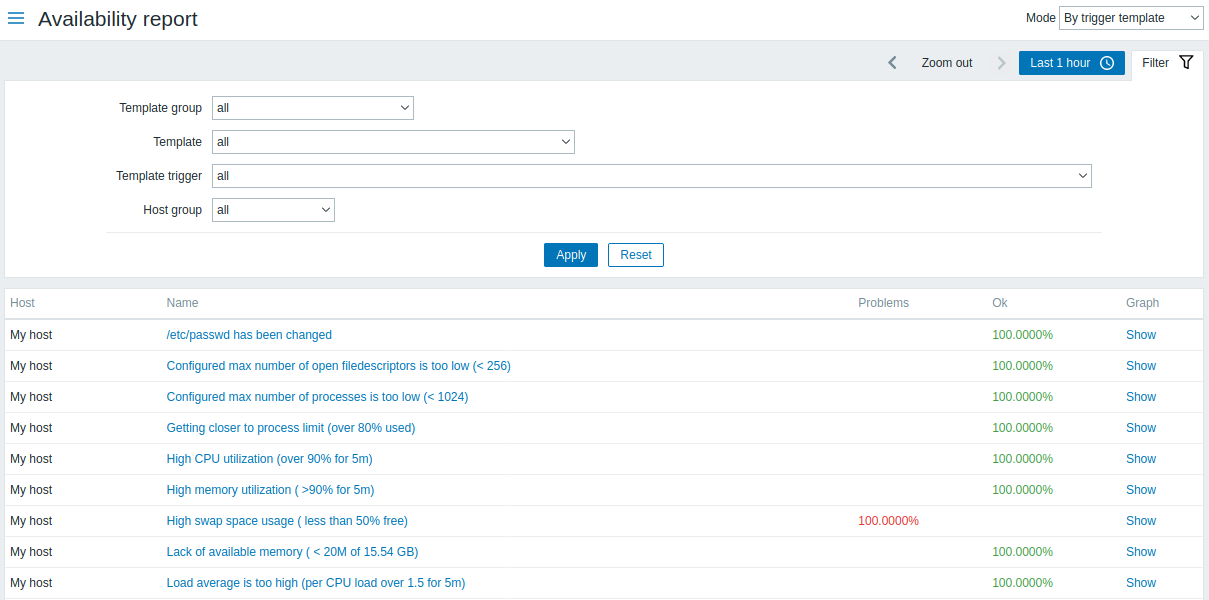
Имя триггера является ссылкой на последние события этого триггера.
Использование фильтра
Фильтр может сократить количество отображаемых узлов сети и/или триггеров. Для повышения производительности поиска данные ищутся с нераскрытыми макросами.
Фильтр расположен ниже названия раздела Отчёт о доступности. Его можно показать и скрыть, щёлкнув по вкладке Фильтр в правом верхнем углу.
Фильтрация по шаблону триггера
В режиме по шаблону триггера (by trigger template) результаты могут быть отфильтрованы по одному или нескольким параметрам, перечисленным ниже.
| Параметр | Описание |
|---|---|
| Группа шаблона (Template group) |
Выбрать все узлы сети с триггерами из шаблонов, относящихся к этой групе. Может быть выбрана любая группа узлов сети, включающая хотя бы один шаблон. |
| Шаблон (Template) |
Выбрать узлы сети с триггерами из выбранного шаблона и всех вложенных шаблонов. Будут отображаться только триггеры, унаследованные из выбранного шаблона. Если вложенный шаблон имеет свои дополнительные триггеры, эти триггеры отображаться не будут. |
| Шаблонный триггер (Template trigger) |
Выбрать узлы сети с данным триггером. Остальные триггеры выбранных узлов сети отображаться не будут. |
| Группа узлов сети (Host group) |
Выбрать узлы сети, относящиеся к данной группе. |
Фильтрация по узлу сети
В режиме по узлу сети (by host) результаты могут быть отфильтрованы по узлу сети или по группе узлов сети. При указании родительской группы узлов сети неявно выбираются все вложенные группы.
Выбор периода времени
Селектор периода времени позволяет выбирать часто требуемые периоды за один щелчок мышью. Селектор периода времени можно открыть, щёлкнув по вкладке периода времени, которая расположена рядом с фильтром.
При нажатии на Показать в столбце График отрисовывается столбчатый график, на котором информация о доступности отображается в формате, где каждый столбец представляет прошедшую неделю текущего года.
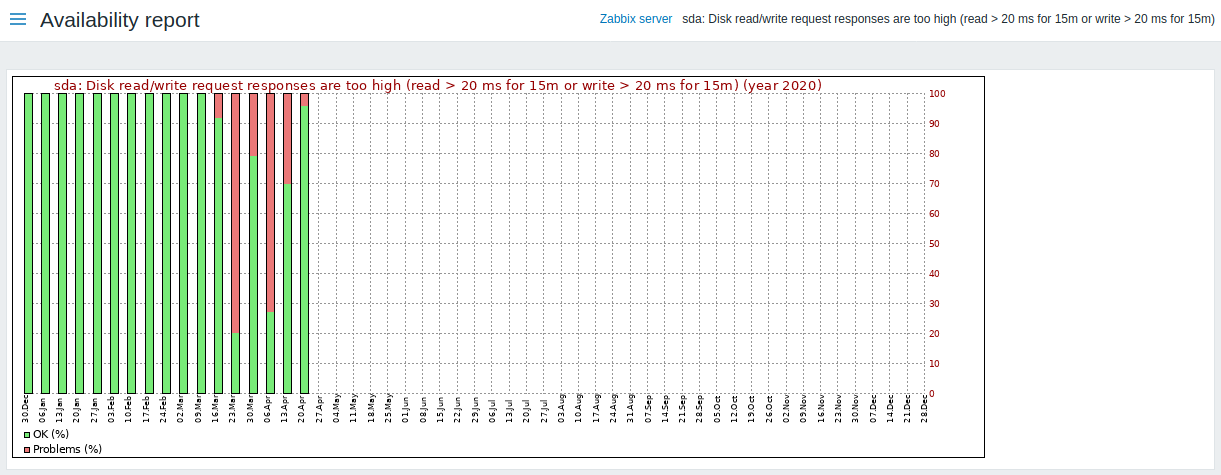
Зелёная часть столбца обозначает время в состоянии ОК, а красная — время в состоянии проблемы.
